HP dv 2171 ea, dv 2200 ru, dv 5205 ea, dv 6061 ea, dv 6102 ea User Manual
...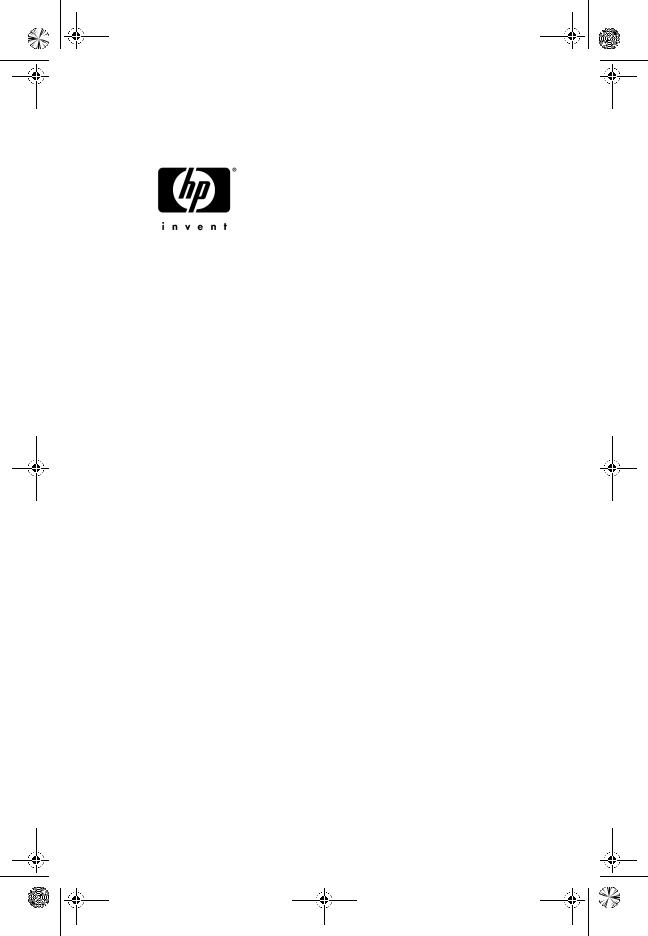
430302-251.book Page i Friday, October 6, 2006 3:10 PM
HP Pavilion
: 430302-251
2007 .
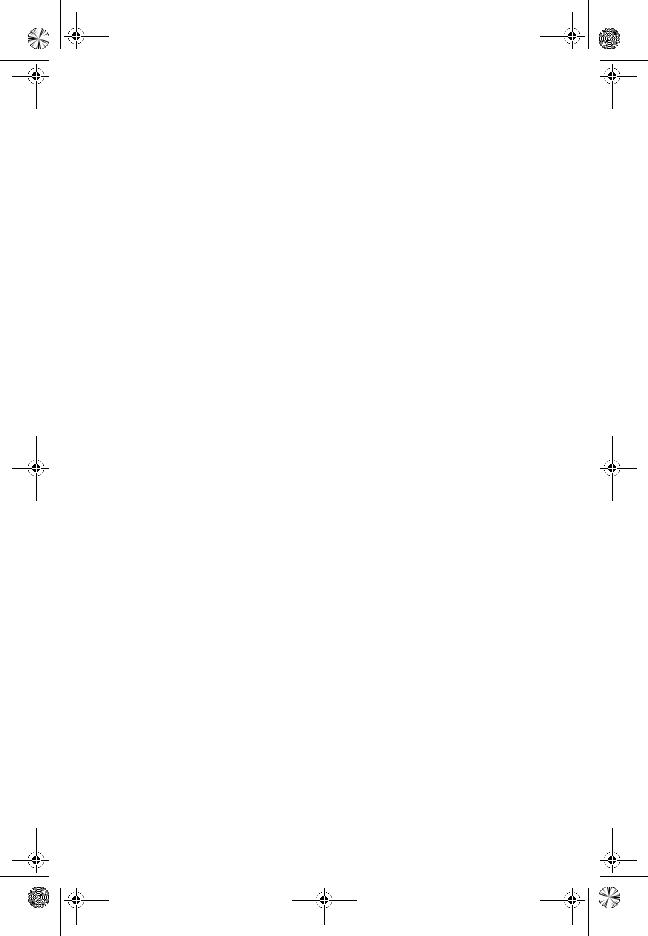
430302-251.book Page ii Friday, October 6, 2006 3:10 PM
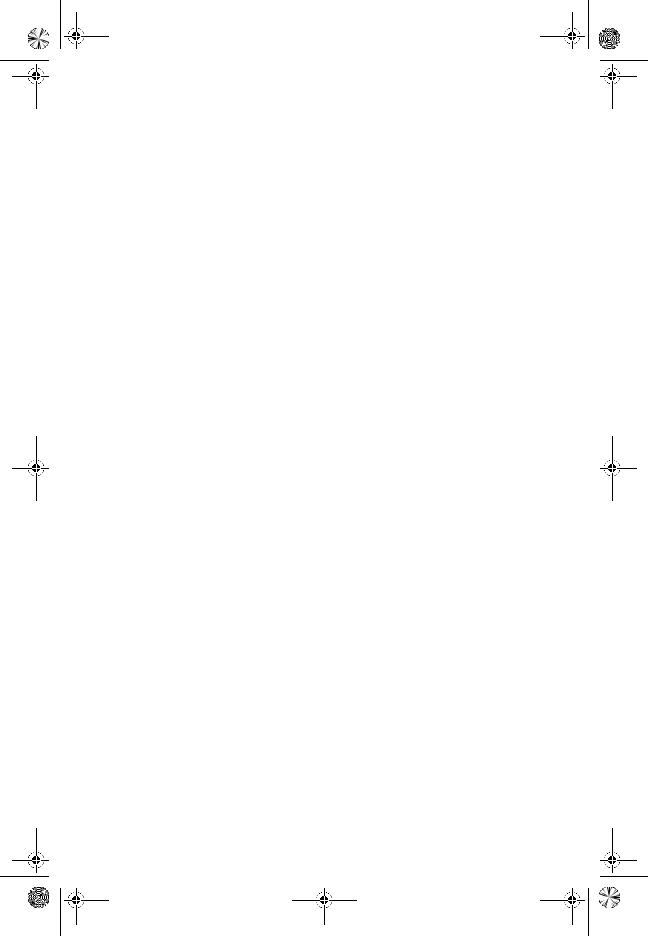
430302-251.book Page ii Friday, October 6, 2006 3:10 PM
© Hewlett-Packard Development Company, L.P., 2007 г.
Windows — зарегистрированный в США и других странах товарный знак Microsoft Corporation.
Приведенная в этом документе информация может быть изменена без уведомления. Гарантийные обязательства для продуктов и услуг HP приведены только в условиях гарантии, прилагаемых к каждому продукту и услуге. Никакие содержащиеся здесь сведения не могут рассматриваться как дополнение к этим условиям гарантии. HP не несет ответственности за технические или редакторские ошибки и упущения в данном документе.
HP Pavilion1-, 2007 .: 430302-251
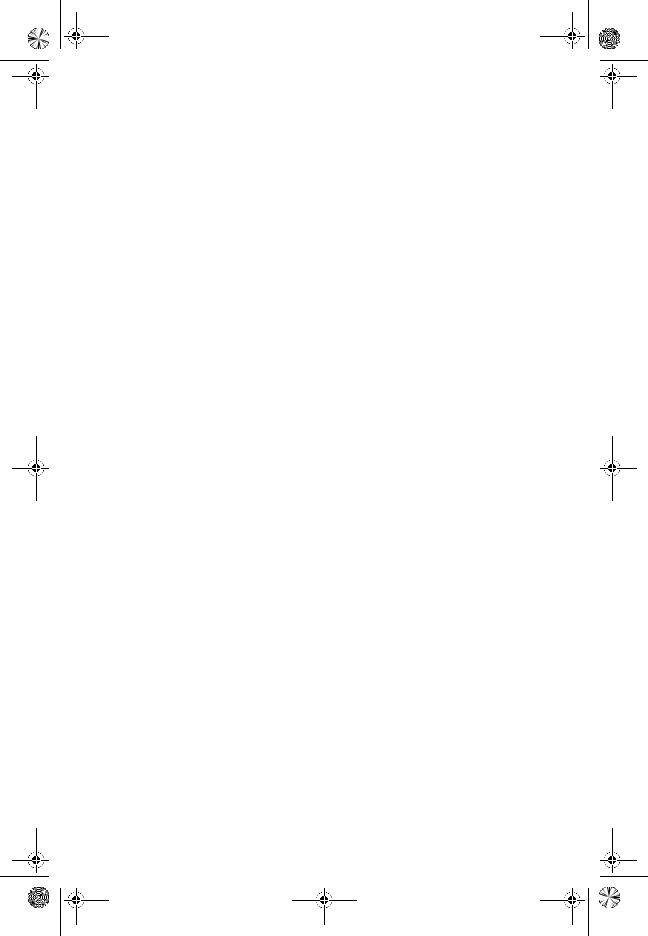
430302-251.book Page iii Friday, October 6, 2006 3:10 PM
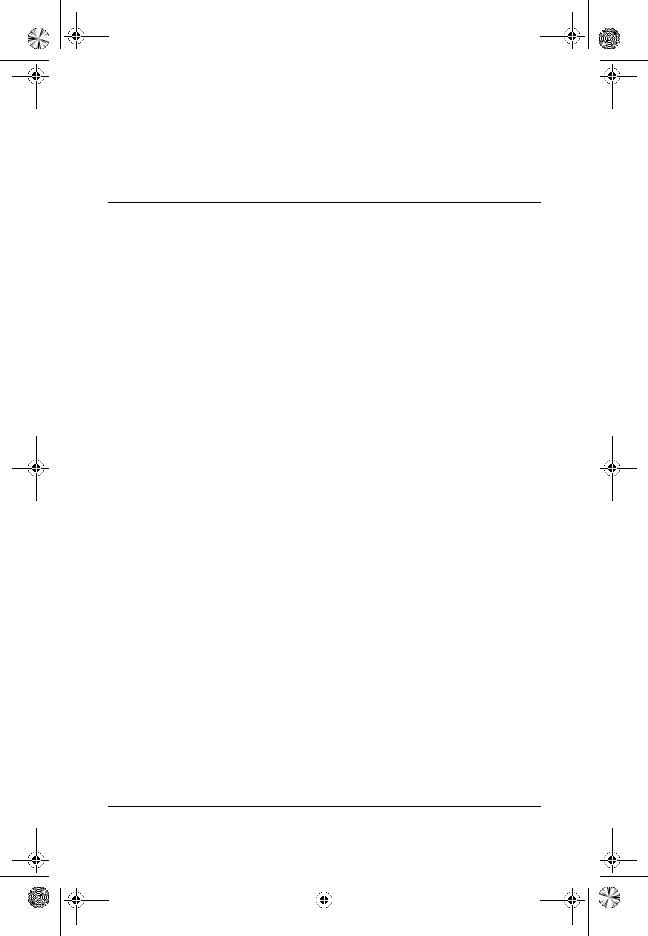
430302-251.book Page iv Friday, October 6, 2006 3:10 PM
1
Поиск справки и поддержки. . . . . . . . . . . . . . . . . . . . . 1–1
Поиск руководств пользователя. . . . . . . . . . . . . . . . . . 1–1 Определение установленного программного обеспечения и оборудования . . . . . . . . . . . . . . . . . . . . 1–2
2
Создание дисков восстановления. . . . . . . . . . . . . . . . . 2–1
Защита компьютера . . . . . . . . . . . . . . . . . . . . . . . . . . . . 2–1
Защита компьютера от вирусов . . . . . . . . . . . . . . . 2–1
Защита системных файлов . . . . . . . . . . . . . . . . . . . 2–2
Защита конфиденциальности. . . . . . . . . . . . . . . . . 2–2 Защита компьютера от перепадов напряжения . . 2–3 Безопасная работа с компьютером . . . . . . . . . . . . 2–4
Подключение к Интернету . . . . . . . . . . . . . . . . . . . . . . 2–5
Выбор типа подключения к Интернету. . . . . . . . . 2–6 Выбор поставщика услуг Интернета. . . . . . . . . . . 2–7
Установка дополнительного оборудования и программного обеспечения . . . . . . . . . . . . . . . . . . . . 2–9 Обновление установленного на компьютере
программного обеспечения. . . . . . . . . . . . . . . . . . . . . . 2–9
Правильное выключение компьютера. . . . . . . . . . . . 2–10
|
|
|
iv |
|
|
|
|
|
|
|
|
|
|
|
|
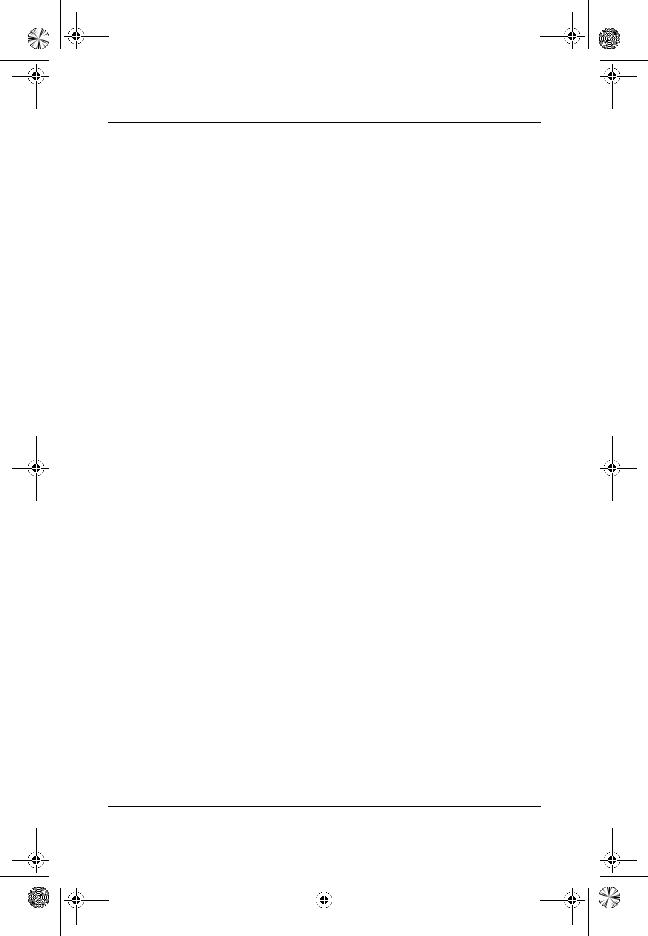
430302-251.book Page v Friday, October 6, 2006 3:10 PM
3
Информация для устранения неполадок . . . . . . . . . . . 3–1 Быстрый поиск и устранение неполадок. . . . . . . . . . . 3–2
Компьютер не включается . . . . . . . . . . . . . . . . . . . 3–2
На экране компьютера нет изображения. . . . . . . . 3–3 Программноеобеспечениеработаетнеправильно . . 3–4 Компьютервключен, нонереагирует накоманды. . . . . . . . . . . . . . . . . . . . . . . . . . . . . . . . . . . . 3–4
Компьютер сильно нагревается . . . . . . . . . . . . . . . 3–5 Внешнее устройство не работает. . . . . . . . . . . . . . 3–6 Подключение к домашней беспроводной сети не работает . . . . . . . . . . . . . . . . . . . . . . . . . . . . . . . . 3–6
Обращение в службу технической поддержки . . . . . . 3–7
4
Резервное копирование данных . . . . . . . . . . . . . . . . . . 4–2 Когда следует создавать резервные копии . . . . . . 4–2 Советы по выполнению резервного копирования 4–2 Использование точек восстановления системы . . . . . 4–3 Когда следует создавать точки восстановления. . 4–3 Создание точки восстановления системы. . . . . . . 4–3 Возврат к более ранней дате и времени . . . . . . . . 4–4 Создание дисков восстановления. . . . . . . . . . . . . . . . . 4–4
Переустановкапрограммногообеспечения идрайверов. . . . . . . . . . . . . . . . . . . . . . . . . . . . . . . . . . . . . . . 4–5
Переустановка предустановленных программ и драйверов. . . . . . . . . . . . . . . . . . . . . . . . . . . . . . . . 4–6
Переустановка программы с диска . . . . . . . . . . . . 4–7 Выполнение восстановления . . . . . . . . . . . . . . . . . . . . 4–7 Восстановление с дисков восстановления . . . . . . 4–7 Восстановление из раздела восстановления на
жестком диске . . . . . . . . . . . . . . . . . . . . . . . . . . . . . 4–8
Удаление раздела восстановления сжесткого диска . . 4–9 Обновление переустановленных программ. . . . . . . . 4–10
v |
|
||
|
|
|
|
|
|
|
|
|
|
|
|
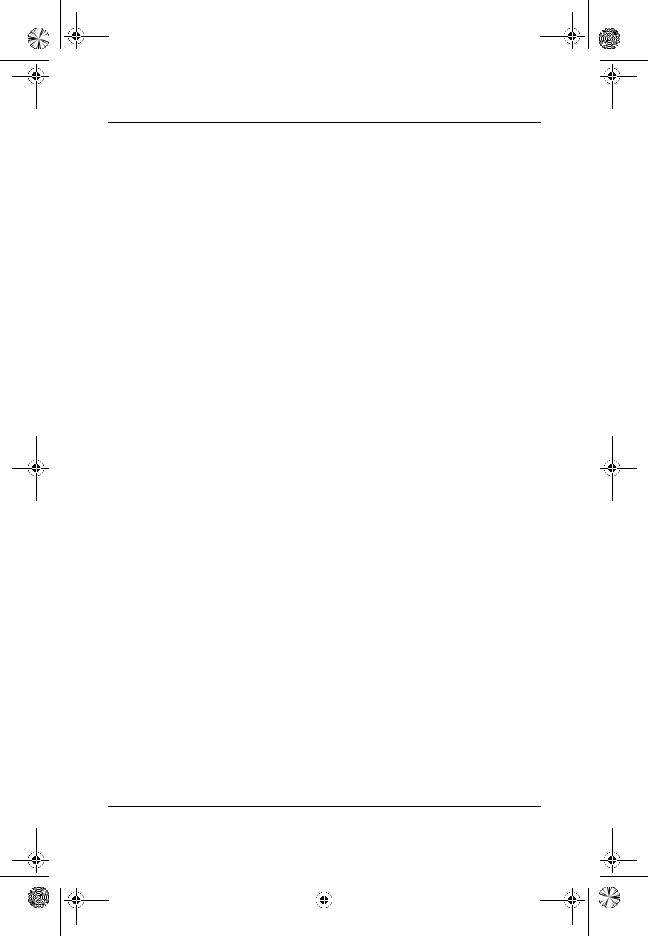
430302-251.book Page vi Friday, October 6, 2006 3:10 PM
A !
Установка оптического диска. . . . . . . . . . . . . . . . . . . . A–1 Извлечение оптического диска
(при наличии питания). . . . . . . . . . . . . . . . . . . . . . . . . . A–2
Извлечение оптического диска
(при отсутствии питания) . . . . . . . . . . . . . . . . . . . . . . . A–2
" #$ $
Условия эксплуатации. . . . . . . . . . . . . . . . . . . . . . . . . . Б–1
Номинальные характеристики входного питания . . . Б–2 Сигналы ввода/вывода порта расширения 3 (некоторые модели) . . . . . . . . . . . . . . . . . . . . . . . . . . . . Б–3
% & ' $
Очистка экрана. . . . . . . . . . . . . . . . . . . . . . . . . . . . . . . . В–1
Очистка сенсорной панели и клавиатуры . . . . . . . . . . В–1
Транспортировка . . . . . . . . . . . . . . . . . . . . . . . . . . . . . . В–2
'
|
|
|
vi |
|
|
|
|
|
|
|
|
|
|
|
|

430302-251.book Page vii Friday, October 6, 2006 3:10 PM
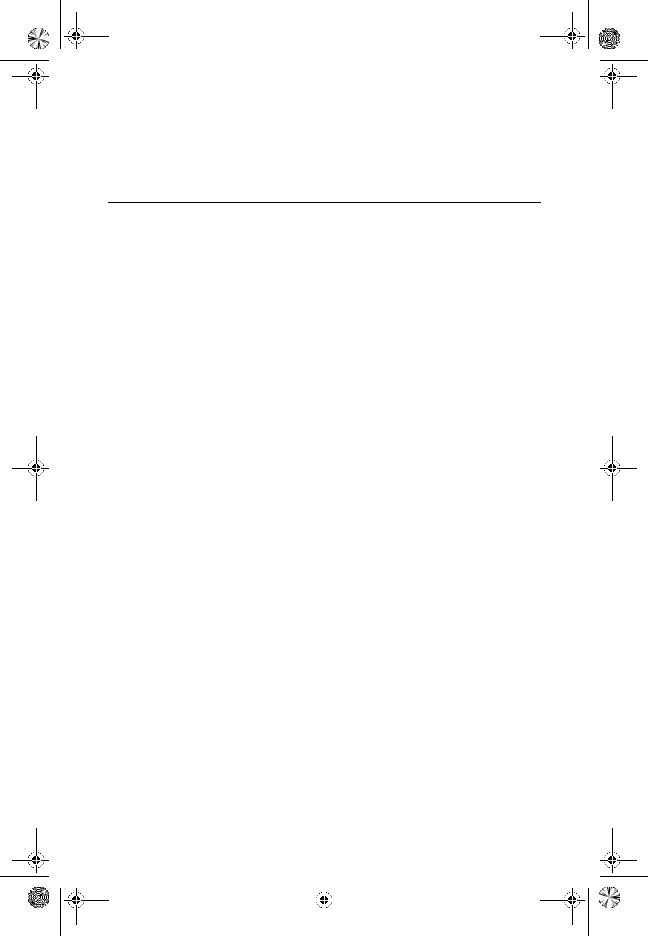
430302-251.book Page 1 Friday, October 6, 2006 3:10 PM
1
Для доступа к справке и поддержке выберите Пуск > Справка и поддержка. Кроме информации об операционной системе, раздел Справка и поддержка содержит следующие темы:
■Сведения о компьютере, такие как модель и серийный номер, установленное программное обеспечение, компоненты оборудования и технические характеристики.
■Обеспечение безопасности компьютера.
■Обеспечение максимальной производительности батареи.
■Настройка беспроводной сети.
■Ссылки на форумы специалистов по ИТ.
Руководства пользователя, сведения о соответствии нормам итребованиям безопасности и другая информация об использованиикомпьютера содержится вразделеСправкаи поддержка.
Для доступа к руководствам пользователя выполните следующее:
»Выберите Пуск > Справка и поддержка > Руководства пользователя.
|
|
|
1–1 |
|
|
|
|
|
|
|
|
|
|
|
|
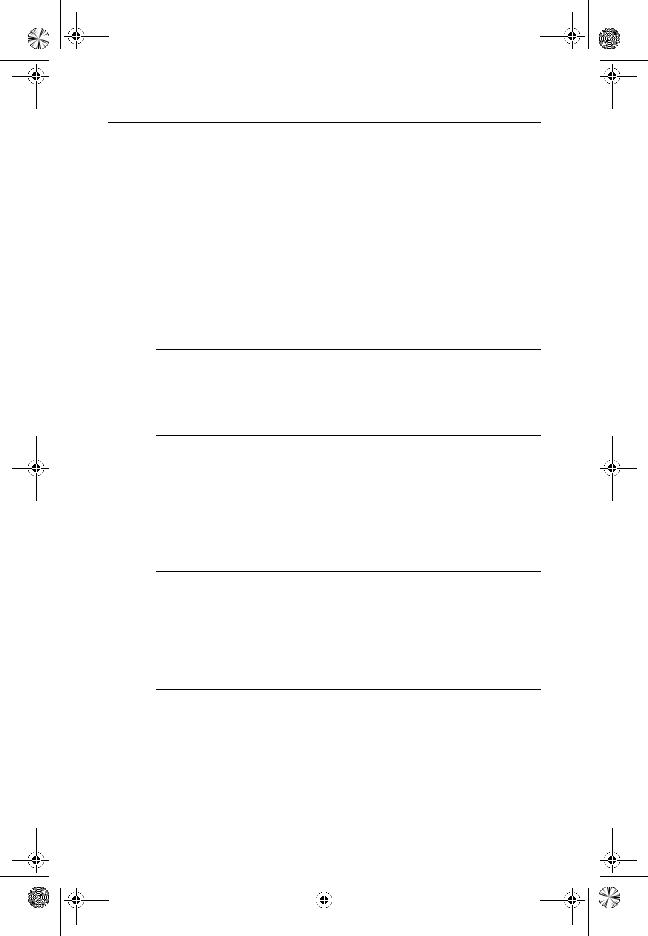
430302-251.book Page 2 Friday, October 6, 2006 3:10 PM
( ! ! ! )
)
На жестком диске компьютера находится предварительно установленноепрограммноеобеспечение. Чтобыпросмотреть список программного обеспечения, выполните следующее:
1.Выберите Пуск > Все программы.
2.Дважды щелкните по названию необходимой программы.
Сведения об использовании прилагаемого к компьютеру программного обеспечения приведены в инструкциях производителя, которые могут быть записаны на диске
ввиде файлов интерактивной справки или находиться на веб-узле производителя программного обеспечения.
Чтобы просмотреть список установленного оборудования, выполните следующее:
1.Выберите Пуск > Компьютер > Свойства системы.
2.В левой панели щелкните Диспетчер устройств.
Диспетчер устройств позволяет изменять параметры устройств.
Для повышения безопасности компьютера ОС Windows® имеет функцию управления учетными записями пользователя. Для выполнения некоторых задач, например, для установки приложений, запуска утилит или изменения параметров Windows, может быть предложено ввести пароль. Дополнительную информацию см. в справочной системе Windows.
1–2 |
|
||
|
|
|
|
|
|
|
|
|
|
|
|
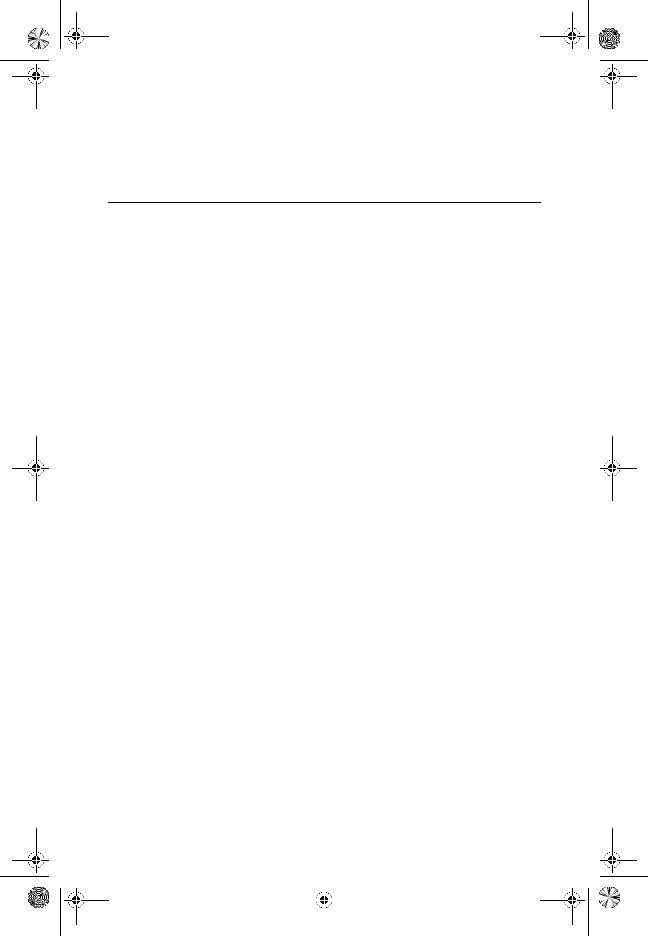
430302-251.book Page 1 Friday, October 6, 2006 3:10 PM
2
Послепервойподготовкикомпьютера кработерекомендуется создать комплект дисков для восстановления полного образа программного обеспечения, установленного производителем на жестком диске. Диски восстановления используются для запуска (загрузки) компьютера и полного восстановления заводскихпараметровоперационнойсистемыипрограммного обеспечения в случае сбоя или нестабильности системы.
Информацию о создании набора дисков см. в разделе “Создание дисков восстановления” в главе 4.
*
В данном разделе содержатся сведения о защите компьютера от неполадок, вызванных вирусами, нарушениями в системе безопасности, перепадами напряжения, небезопасной работой или сбоями системы.
*
Прииспользованиикомпьютера дляработысэл. почтой, сетьюили Интернетом возможно заражение вирусами, которые могут повредить операционную систему, приложения и утилиты или привести к их неправильной работе.
|
|
|
2–1 |
|
|
|
|
|
|
|
|
|
|
|
|

430302-251.book Page 2 Friday, October 6, 2006 3:10 PM
Антивирусное программное обеспечение способно обнаружить и уничтожить большинство вирусов, а также устранить вызванные иминеполадки. Необходимообновлятьантивирусное программное обеспечение для защиты от новых вирусов.
На данном компьютере предустановлена программа Norton Internet Security.
■Установленная на компьютере версия программы Norton Internet Security позволяет в течение 60 дней бесплатно получать обновления. После истечения 60-дневного сроканастоятельнорекомендуется приобрестилицензию на обновление для защиты компьютера от новых вирусов.
■Для получения информации об использовании и обновлении программы Norton Internet Security
и приобретения дополнительных услуг обновления выберите Пуск > Все программы > Norton Internet Security.
■Для доступа к программе Norton Internet Security
выберите Пуск > Все программы > Norton Internet Security.
* '$
Операционная система и программа PC Recovery предоставляют несколько способов резервного копирования и восстановления оптимальной работоспособности системы. Для получения дополнительных сведений см. главу 4, “Резервное копирование и восстановление”.
*
Приработесэлектроннойпочтой, сетьюиприподключении к Интернету существует возможность несанкционированного доступа посторонних лиц к сведениям о пользователе и компьютере.
2–2 |
|
||
|
|
|
|
|
|
|
|
|
|
|
|
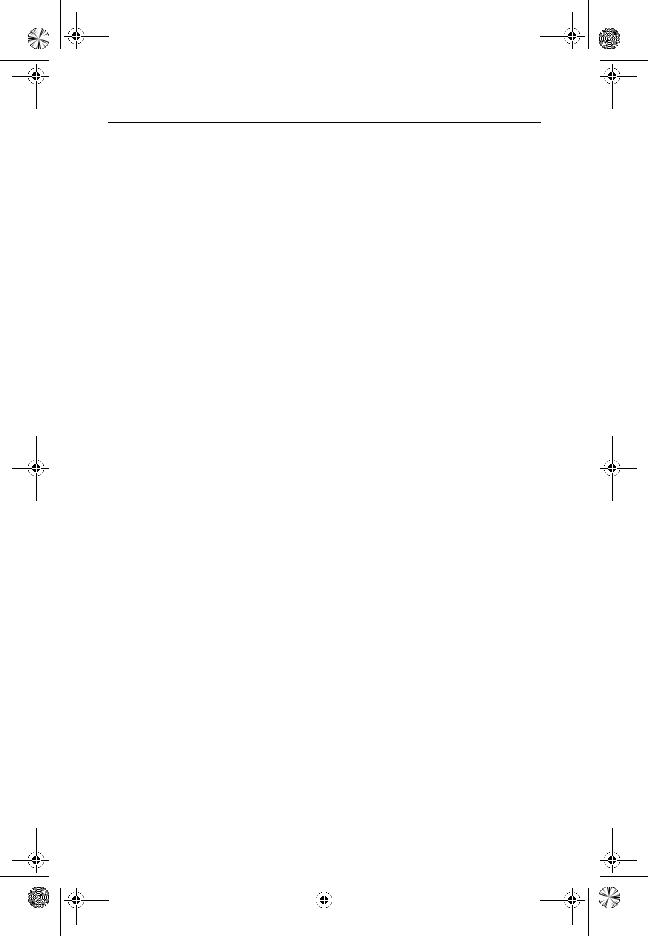
430302-251.book Page 3 Friday, October 6, 2006 3:10 PM
Для обеспечения максимальной защиты конфиденциальности:
■Обновляйте операционную систему и программное обеспечение. Многие программы содержат функции обеспечения повышенной безопасности.
■Используйте брандмауэр. Брандмауэр — это программа, контролирующаявходящийтрафиккомпьютера. Некоторые брандмауэры также могут контролировать исходящий трафик.
*
Для защиты компьютера от перепадов напряжения, которые могут быть вызваны нестабильным электропитанием или грозой, соблюдайте следующие рекомендации:
■Подключите кабель питания компьютера к дополнительному высококачественному сетевому фильтру. Сетевые фильтры можно приобрести в большинстве магазинов компьютерной и электронной техники.
■Во время грозы работайте с компьютером при питании от аккумуляторной батареи либо выключите компьютер и отсоедините кабель питания от электрической розетки.
■Если это возможно в месте использования компьютера, обеспечьте защиту от перепадов напряжения модемного кабеля, используемого для подключения модема к телефонной линии. Фильтры для защиты телефонных линий от перепадов напряжения можно приобрести в магазинах компьютерной и электронной техники в некоторых регионах.
|
|
|
2–3 |
|
|
|
|
|
|
|
|
|
|
|
|
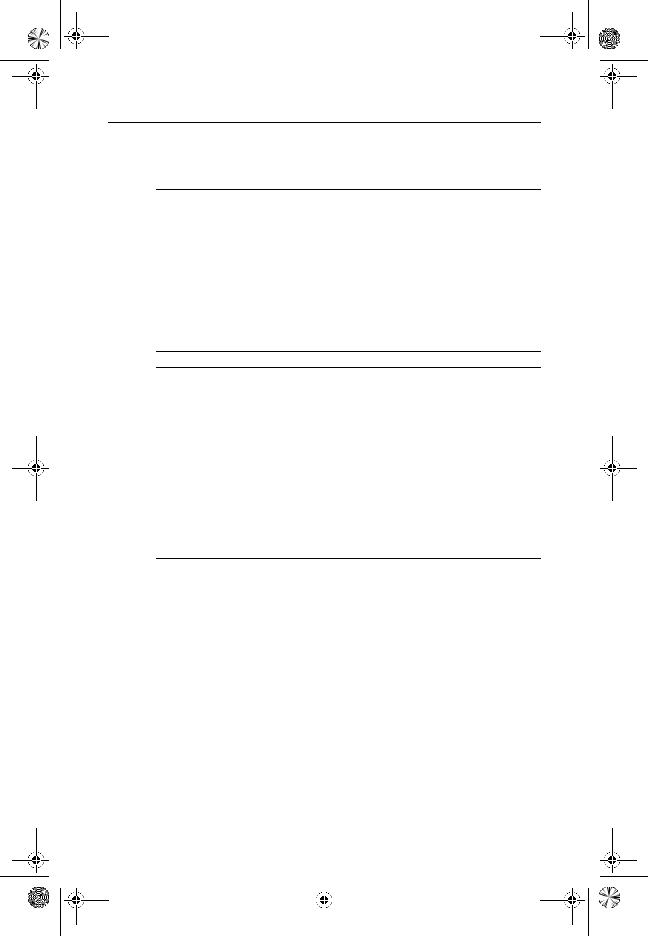
430302-251.book Page 4 Friday, October 6, 2006 3:10 PM
" )
Å( #( (+,(! :
■! ,.
■"
, .
■ # $ ,$ . % -( , $). & ' .
Å( #( (+,(! " .
* ,
, * |
* |
|
|
* |
|
. |
|
||||
|
* $ |
||||
|
$ . + |
|
|||
- http://www.hp.com/ergo 3 |
|
||||
|
. " * |
> |
|||
> |
. 4 |
||||
5 ' |
, |
||||
* . |
|
|
|
||
|
|
|
|
|
|
Å( #( (+,(!* ' *
|
, . , |
* |
||||||
|
. " * |
|||||||
|
|
|
||||||
|
* |
. *6 |
||||||
|
|
|
|
|
|
|
||
|
. + |
. |
||||||
|
|
|
||||||
|
|
$, * |
* |
|||||
|
, 5 |
5 |
' *$ |
|||||
$ (IEC 60950). |
|
|
|
|
||||
|
|
|
|
|
|
|
|
|
2–4 |
|
||
|
|
|
|
|
|
|
|
|
|
|
|

430302-251.book Page 5 Friday, October 6, 2006 3:10 PM
( #( (+,(! - |
|
Å |
|
|
, $ , |
* |
HP |
*, * *$ HP.
Для получения дополнительной информации о безопасности и соответствии нормам, а также об утилизации батареи см.
Сведения о безопасности, стандартах и окружающей среде
в разделе Справка и поддержка. Для доступа к справке и поддержке выберите Пуск > Справка и поддержка > Руководства пользователя.
Установленное на компьютере программное обеспечение и оборудование позволяет подключаться к Интернету. В сле-
дующих разделах данного руководства содержится дополнительнаяинформация овыполненииперечисленных нижезадач.
■Выбор необходимого типа подключения к Интернету, например, широкополосного доступа, беспроводного доступа или подключения по телефонной линии и подключение оборудования.
■Выбор поставщика услуг (провайдера) Интернета.
Функции программного обеспечения и оборудования для Интернета зависят от модели компьютера и вашего местоположения.
|
|
|
2–5 |
|
|
|
|
|
|
|
|
|
|
|
|
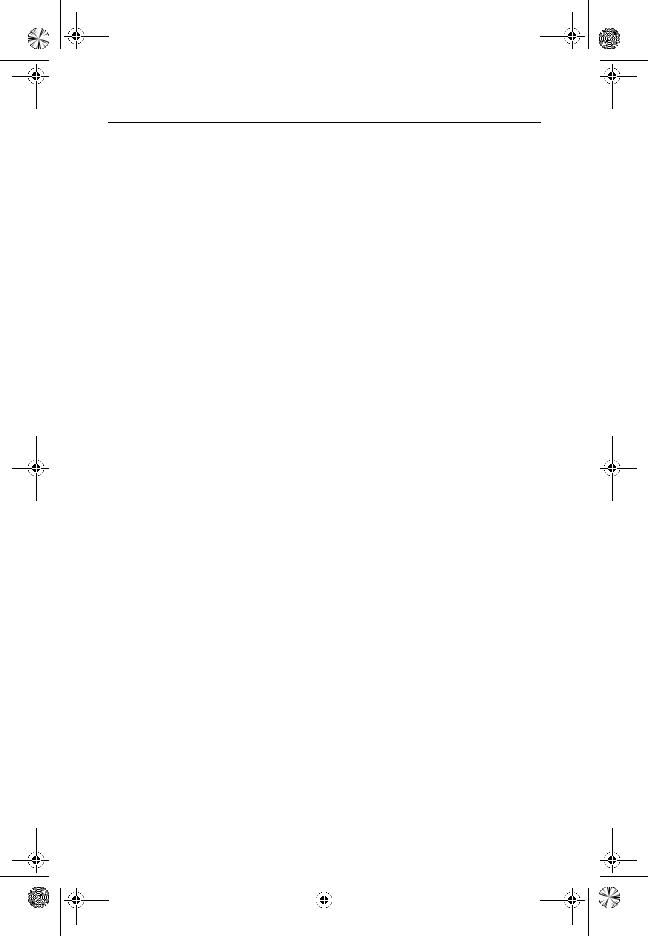
430302-251.book Page 6 Friday, October 6, 2006 3:10 PM
%')
Существует 3 основных типа подключения к Интернету:
Широкополосный доступ — поставщики услуг высокоскоростного доступа к Интернету предоставляют следующие типы подключений:
Кабельный модем.
Цифровая абонентская линия (DSL).
Спутник.
Другие службы.
Для широкополосного доступа поставщиком услуг Интернета должно быть предоставлено дополнительное оборудование и/или программное обеспечение.
Беспроводной доступ — для высокоскоростного мобильного доступа к Интернету можно использовать беспроводное подключение.
Для получения информации о настройке беспроводной сети или добавлении компьютера в существующую сеть
с помощью программы Wireless Home Network Setup (доступна в некоторых регионах) выберите Пуск >
Справка и поддержка > Troubleshooting Tools (Сред-
ства устранения неполадок) > Wireless Home Network Setup (Установка домашней беспроводной сети).
Подключение по коммутируемой линии — для подключения к Интернету наберите телефонный номер поставщика услуг с помощью модемного кабеля, подключенного к разъему RJ-11 (модемному).
2–6 |
|
||
|
|
|
|
|
|
|
|
|
|
|
|
